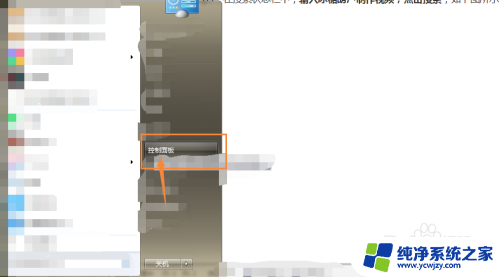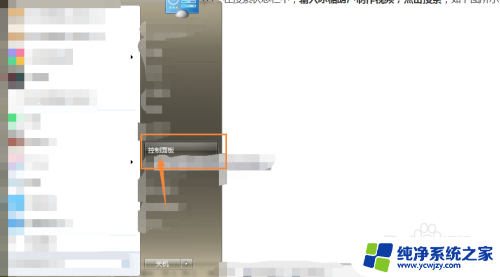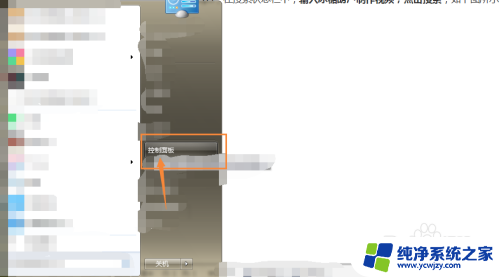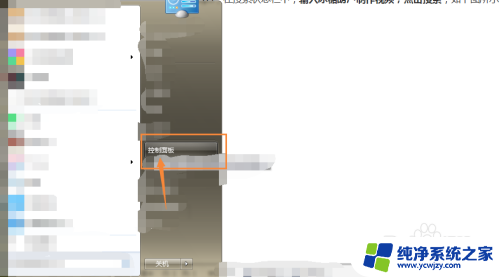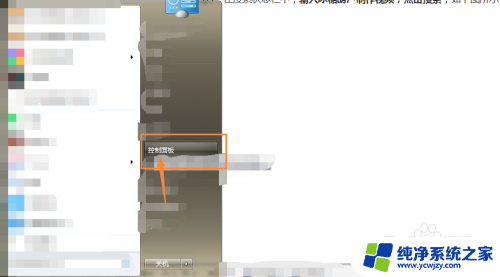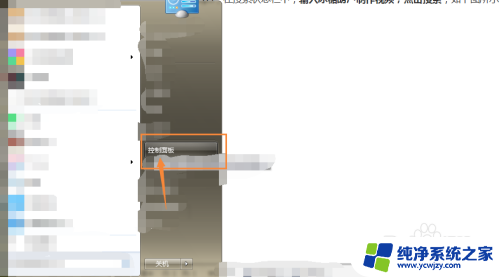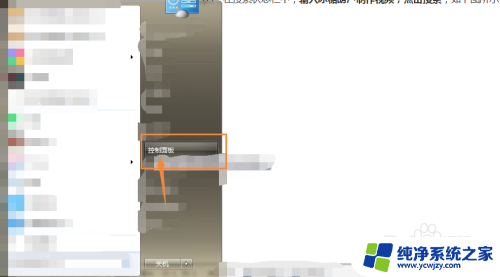怎么把电脑投屏到投影仪上 无线投屏笔记本电脑到投影仪的教程
更新时间:2023-12-12 09:49:22作者:xiaoliu
随着科技的不断发展,电脑已经成为我们日常工作和学习的重要工具,在某些场合下,我们可能需要将电脑的内容投射到投影仪上,以便更好地展示给他人。为了满足这一需求,无线投屏技术应运而生。无线投屏笔记本电脑到投影仪的教程可以帮助我们实现这一目标,使得投屏操作更加便捷和灵活。本文将介绍如何通过无线方式将电脑投屏到投影仪上,为读者提供一些简单易行的步骤和技巧。无论是在会议、教学还是日常生活中,这项技术都能为我们带来极大的便利和效益。
步骤如下:
1.step1,打开电脑上的控制面板,如下图所示:
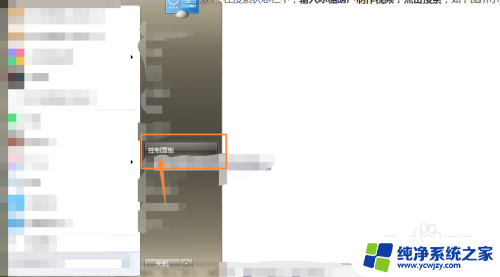
2.step2,点击页面上的硬件和声音。如下图所示:
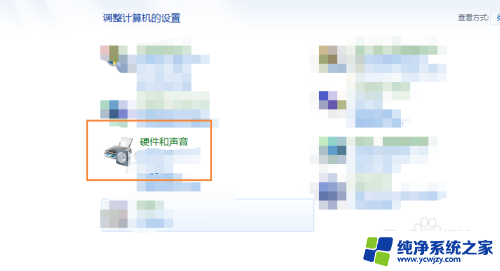
3.step3,点击显示下的连接到投影仪。如下图所示:
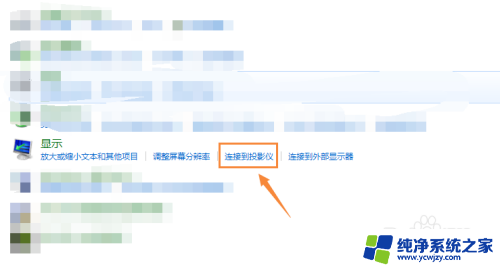
4.step4,配对连接后。点击下一步即可,如下图所示:
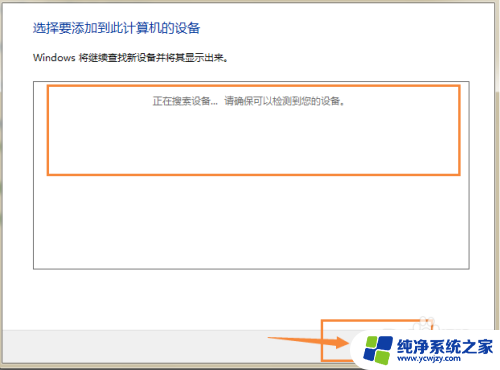
以上就是如何将电脑投屏到投影仪上的全部内容,如果你遇到了这种情况,不妨根据我提供的方法来解决,希望对大家有所帮助。